Menghilangkan pesan di cell memang sangat mudah, karena sudah disediakan excel dan langkah mengoperasikannya juga gampang. Namun demikian, pada kesempatan ini kami ingin mengulasnya dan memberikan informasi secara detail langkah-langkah menghilangkan pesan di cell program microsoft excel.
Langkah-Langkah Menghilangkan Pesan (Message) di Cell Microsoft Excel
Pertama-tama lihat contoh data dimana cell nya sudah diberi pesan.
Data di atas nampak ada pesan yang terdapat pada cell D4. Cara membuat pesan di cell program microsoft excel pembahasan lengkapnya ada DISINI.
Selanjutnya, bagaimana cara menghilangkan pesan tersebut? Berikut langkah-langkah lengkapnya.
1. Klik Cell yang sudah ada pesannya, misalnya D4
2. Klik Tab Ribbon DATA
3. Pada kelompok Data Tools, klik Data Validation
4.Pada tampilan yang muncul, pilih dan klik Data Validation, sebagai berikut:
5. Selanjutnya akan ditampilkan kotak dialog Data Validation
6. Pada kotak dialog data validation, klik Input Message, sebagai berikut
7. Hapus pesan yang sudah di buat pada Input message
8. Setelah itu klik OK. Lihat hasilnya
Cell D4 pada data di atas sudah tidak ada lagi pesan yang muncul. Itu berarti langkah-langkah menghapus pesan sukses.
Demikian cara menghilangkan pesan cell pada program excel 2007, semoga membantu.



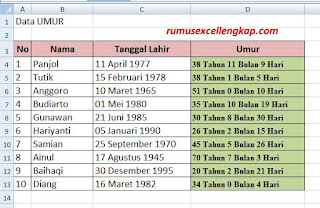
0 Response to "Cara Menghilangkan Pesan Cell Pada Program Microsoft Excel 2007"